Precej pogosto znova zaganjam svoj usmerjevalnik, da ga ohranjam v najvišjem stanju delovanja, in ko sem znova zagnal usmerjevalnik CenturyLink, se ni popolnoma vklopil in začela je utripati rdeča lučka z oznako DSL. Nisem se mogel povezati z internetom prek telefona ali računalnika, vendar je bilo prikazano, da sta oba povezana v omrežje.
Da bi ugotovil, kaj se je zgodilo, sem poklical CenturyLink in sam nekaj pobrskal. Uspelo mi je najti veliko informacij o rdeči lučki DSL in kar nekaj načinov, kako bi jo lahko odpravili.
Zbral sem, kar sem našel pri CenturyLink in na spletu, ter sestavil ta vodnik o popravljanju vašega modema ali usmerjevalnika CenturyLink z lučko DSL, ki utripa rdeče.
Če želite popraviti rdečo lučko DSL na modemu ali usmerjevalniku CenturyLink, znova zaženite obe napravi. Če se težava ponovi, poskusite ponastaviti. Če še vedno ni izginilo, se obrnite na podporo CenturyLink.
Kaj pomeni rdeča lučka na CenturyLink DSL?


Rdeča lučka DSL na modemu ali usmerjevalniku CenturyLink pomeni, da se ne more povezati s strežniki CenturyLink. To lahko vidite, ko vklopite modem ali po prvi nastavitvi.
Če rdeča lučka sveti več kot 30 sekund, so morda težave z modemom. Lahko sega od poškodovanih internetnih žic do popolnega izpada ponudnika storitev. Ne glede na to, kako se bo zgodilo, bomo poskušali odpraviti težavo in vas vrniti v internet.
Znova zaženite usmerjevalnik
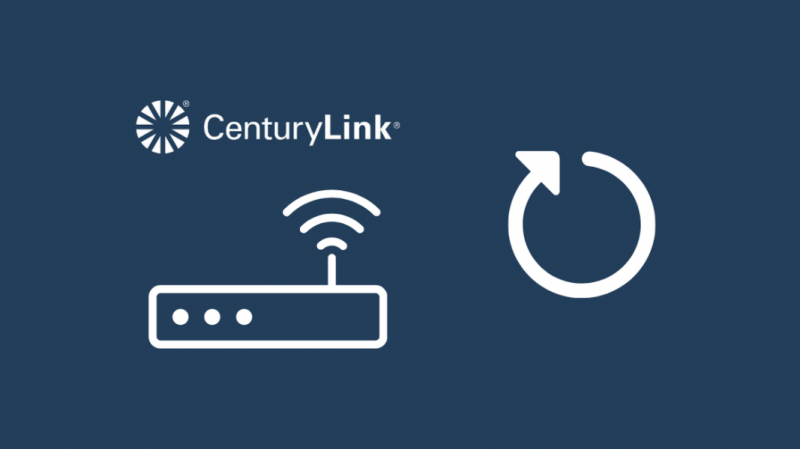
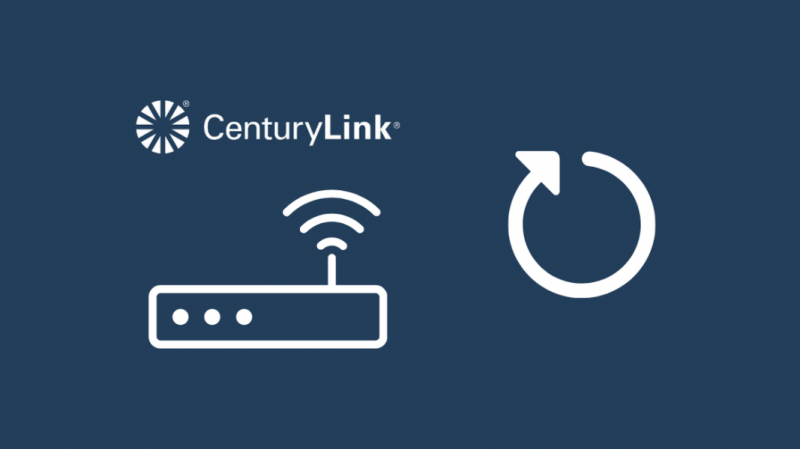
Najvarnejša in najpreprostejša rešitev, ki jo lahko poskusite, je ponovni zagon usmerjevalnika in modema. Storiti to:
- Odklopite napajalni kabel iz usmerjevalnika.
- Počakajte približno 1-2 minuti.
- Ponovno priključite napajalni kabel za usmerjevalnik.
- Počakajte na zeleno luč. Če postane neprekinjeno, je bila vaša težava odpravljena.
Znova zaženite modem
Če ste ugotovili, da usmerjevalnik ni bil kriv, poskusite preveriti modem. Poskusite ga znova zagnati, da vidite, ali odpravlja težavo. Vse težave z modemom se bodo odrazile na usmerjevalniku, ker je modem povezava usmerjevalnika z internetom.
- Izvlecite napajalni kabel modema iz stenske vtičnice.
- Počakajte kakšno minuto.
- Ponovno priključite napajanje.
- Počakajte, da se vse lučke na modemu ponovno prižgejo. Če lahko zdaj dostopate do interneta, je vaša težava odpravljena.
Ponastavite modem CenturyLink
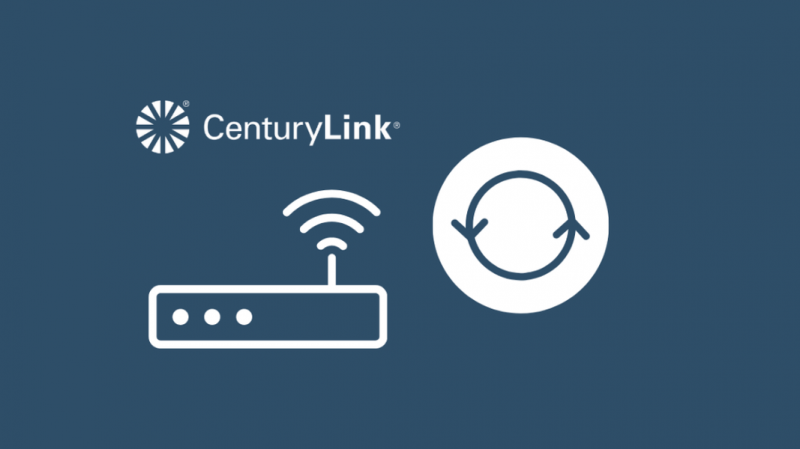
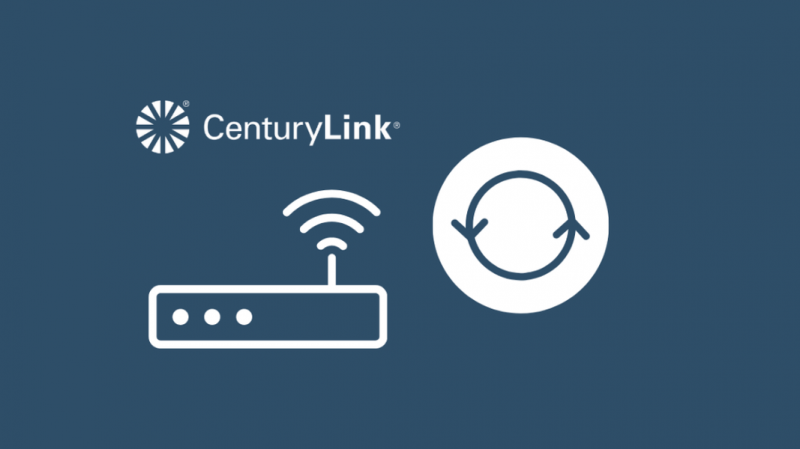
Ponastavitev modema lahko odpravi težave, ki so se pojavile zaradi spremembe nastavitev, ki ste jo naredili ali samodejno spremenili. Ponastavitev obnovi modem na tovarniško privzete nastavitve in izbriše vse nastavitve in podatke za prijavo v modemu. Seveda bi morali po ponastavitvi znova skozi postopek aktivacije modema.
Če želite ponastaviti usmerjevalnik CenturyLink,
- Odprite brskalnik v napravi, povezani v omrežje.
- Vrsta http://192.168.0.1 brez narekovajev v naslovno vrstico.
- Prijavite se na stran z nastavitvami modema. Skrbniško uporabniško ime in geslo najdete na nalepki pod ali ob straneh modema.
- Izberite Pripomočki in izberite Obnovi privzete nastavitve.
- Izberite Obnovi modem na tovarniško privzeto stanje
- Počakajte nekaj minut, da modem dokonča ponastavitev na tovarniške nastavitve.
- Ko se konča, bo LED zasvetila oranžno.
- Aktivirajte modem .
- Naprave, ki ste jih prej povezali z omrežjem Wi-Fi, morate znova povezati.
Posodobite vdelano programsko opremo usmerjevalnika
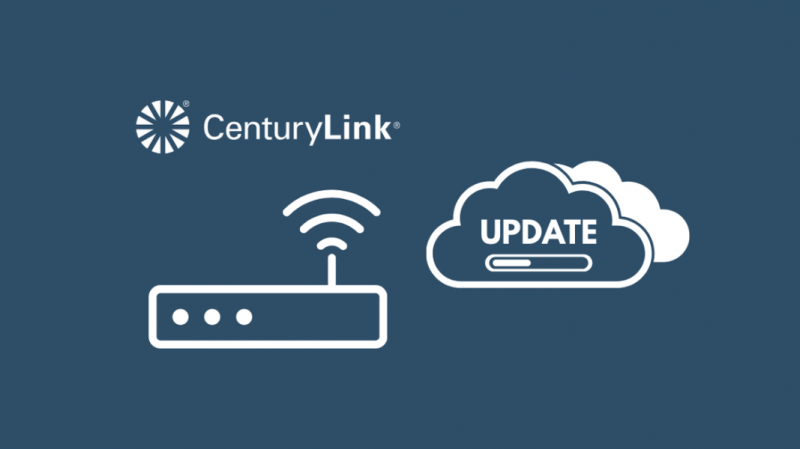
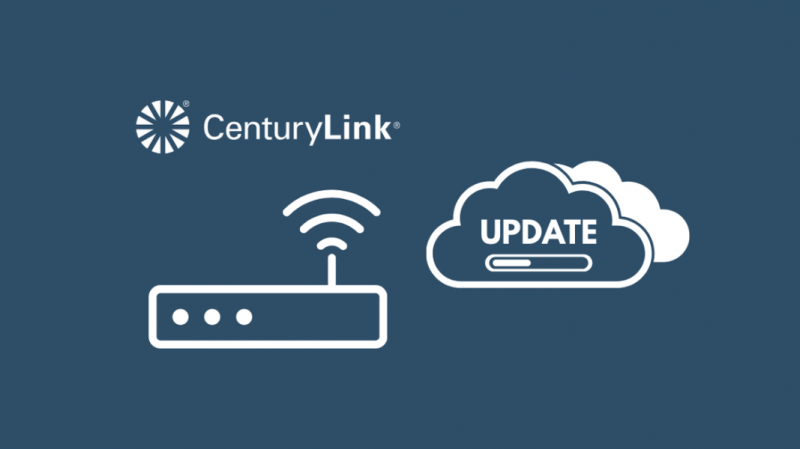
Usmerjevalniki delujejo na vdelani programski opremi, ki prejema občasne posodobitve za odpravljanje večjih težav. Čeprav so posodobitve vdelane programske opreme usmerjevalnika precej redke, sta namestitev nove vdelane programske opreme in posodabljanje usmerjevalnika pomembna, saj je bila težava, ki povzroča rdečo luč, morda odpravljena s posodobitvijo vdelane programske opreme.
Če želite posodobiti vdelano programsko opremo na usmerjevalniku:
- Odprite spletni brskalnik in vnesite naslovno vrstico http://192.168.0.1 brez narekovajev.
- Prijavite se v vmesnik za nastavitve modema s skrbniškim uporabniškim imenom in geslom.
- Izberite ikono Utilities in izberite Upgrade Firmware.
- Preverite območje stanja nadgradnje
- Če piše Upgrade Firmware, nadaljujte s 5. korakom za nadaljevanje posodobitve.
- Če piše Firmware up to date ali N/A. Za vaš modem ni na voljo posodobitev.
- Izberite Prenesi in shranite datoteko v računalnik.
- Ko je shranjen na želeno lokacijo, izberite Prebrskaj.
- Pomaknite se do datoteke, ki ste jo pravkar prenesli, in kliknite Odpri.
- Kliknite Nadgradi vdelano programsko opremo. Modem bo začel posodabljati vdelano programsko opremo, kar lahko traja do 3 minute.
- Modem se bo po namestitvi znova zagnal.
- Počakajte, da se vse lučke na modemu ponovno prižgejo, in odprite spletno stran, da preverite, ali je povezava vzpostavljena.
Preverite ethernetni kabel


Povezava ethernet od modema do usmerjevalnika je lahko ena od točk napake v sistemu. Prepričajte se, da povezave na obeh koncih niso ohlapne. Preverite majhne plastične sponke na koncih konektorjev in se prepričajte, da niso upognjene ali odlomljene. Te sponke držijo konektor na mestu.
Če so kabli poškodovani, predlagam, da jih zamenjate. The DbillionDa Cat8 ethernetni kabel je odlična izbira, ki omogoča hitrosti do 40 Gbps in je pozlačen za največjo vzdržljivost.
Preverite podatke za prijavo
Težava z rdečo lučko DSL se lahko pojavi tudi, če ste napačno vnesli poverilnice za prijavo v internet. Če želite preveriti svoje podatke za prijavo, se prijavite v modem. Nato se obrnite na CenturyLink, da dobite svoje poverilnice in navzkrižno preverite podatke, vnesene na strani.
Ko ponastavite, se prepričajte, da ste pravilno vnesli poverilnice za prijavo, da vam tega ne bo treba znova preverjati, ko se pojavijo druge težave.
Izpad interneta
Napaka se lahko zgodi tudi ponudnikom storitev. Na primer, njihova oprema se lahko poškoduje zaradi vremenskih razmer ali pa lahko napaka v programski opremi pokvari njihove strežnike.
Na žalost, če ste lahko ugotovili, ali je to težava na strani CenturyLink, je najbolje, da počakate. Lahko stopite v stik z njimi, da izveste, kaj se dogaja in kakšen je časovni okvir popravka, ali uporabite njihove orodje za izpad storitve , a na koncu bi morali počakati.
Ti lahko odklopite in vrnite svojo opremo če želite, vendar je najboljša izbira počakati na popravek.
Obrnite se na podporo


Če ste preizkusili vse te metode za odpravljanje težav in še vedno niste odpravili težave, je najboljša možnost, da se obrnete na CenturyLink. Na tej točki lahko varno rečemo, da lahko težavo reši le ekipa za pomoč strankam.
Glede na vašo težavo vam lahko na dom pošljejo tehnike za bolj praktično diagnostiko in popravilo.
Končne misli
Odpravljanje večine težav z vašo internetno povezavo je precej enostavno in videli smo, kaj lahko storite, da popravite rdečo lučko DSL na usmerjevalniku CenturyLink. Na žalost je večina teh usmerjevalnikov, ki jih dajejo ponudniki internetnih storitev, močvirni standard z najosnovnejšimi funkcijami.
Vlaganje v a sistem mrežnega usmerjevalnika, ki podpira WiFi 6 je dobra ideja, če želite zaščititi svojo hišo v prihodnosti. Ker se svet premika k vse večji avtomatizaciji, je vaš dom naslednji na seznamu. Mesh usmerjevalniki so bili zasnovani za delo z mislijo na sisteme za avtomatizacijo doma in za delo s številnimi pametnimi napravami.
Lahko tudi berete
- Kako v nekaj sekundah spremeniti geslo za Wi-Fi CenturyLink
- Kako narediti internet CenturyLink hitrejši
- Počasna hitrost DSL: Kako popraviti in izboljšati povezavo
- Najboljši zunanji mrežasti Wi-Fi usmerjevalniki, ki nikoli ne izgubijo povezljivosti
Pogosto zastavljena vprašanja
Kaj povzroča slabo kakovost linije DSL?
Vaša linija DSL ima lahko težave zaradi slabega vremena, ki vpliva na infrastrukturo ponudnika, ali kakršne koli napake programske opreme na vaši ali ponudnikovi strani.
Zakaj moja internetna lučka CenturyLink utripa rdeče in zeleno?
Internetna lučka na vašem usmerjevalniku CenturyLink bo ob samodejnem zaznavanju internetne povezave utripala rdeče in zeleno.
Kako prijavim težavo s CenturyLinkom?
Prvi korak pri reševanju težav s CenturyLinkom bi bila uporaba orodja za izpad storitve. Če ne vidi nobenih težav, se obrnite neposredno na CenturyLink.
Kako dostopam do nastavitev usmerjevalnika CenturyLink?
Odprite spletni brskalnik in v naslovno vrstico vnesite 192.168.0.1. Nato se prijavite na stran z nastavitvami modema s poverilnicami, ki jih najdete ob straneh ali pod usmerjevalnikom. Na glavni strani se lahko pomaknete do razdelka, za katerega želite spremeniti nastavitve.
